Win2D 是 DirectX 的一个高层封装,提供了极大 DirectX 性能的同时,又具有很好用的 API 设计。
用 Win2D 除了能做出高性能的视觉效果之外,还可以轻而易举地搭建一个游戏循环出来。使用 Win2D 的游戏循环,你可以直接做出一个简单的游戏出来。
使用 Win2D 做出来的游戏
我在 GitHub 上开源了我正在做的一个基于 Win2D 的小游戏 —— GravityMaze,可以翻译为重力迷宫。本意是使用手机的重力感应器借助于自然重力的方式玩这款游戏,不过考虑到 Windows 10 Mobile 的手机太少,用户数量太少,其实我还是直接展示 UWP 桌面版好了。使用方向键可以控制桌面的倾斜角度,以便间接控制小球的运动方向。
当然,我自己是有一部 Lumia 950XL 的,你可以在 使用 Windows 10 中的加速度计(Accelerometer,重力传感器) 一文中看到它的身影。
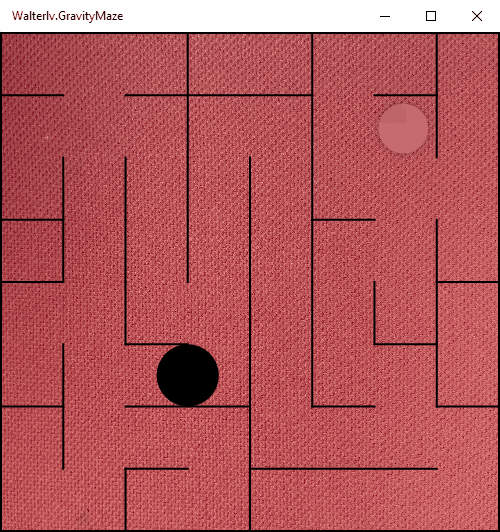
▲ 重力迷宫
这张图的红色背景是我自己拍摄的,所以绝不可能存在版权问题。
准备工作
要使用 Win2D 进行简单的游戏开发,你需要先配置好一些 UWP 的开发环境,并且在你的项目中安装 Win2D.uwp 的 NuGet 包。阅读 win10 uwp win2d 入门 看这一篇就够了 - 林德熙 了解如何在你的项目中安装 Win2D,并且了解 Win2D 基本的知识。
Win2D 中的画布控件
Win2D 中的画布有 CanvasControl、CanvasVirtualControl 和 CanvasAnimatedControl。
CanvasControl用于进行一次性绘制,或者那些不常更新的画面内容。例如进行软件的 UI 绘制,或者软件中所得图形的绘制。CanvasVirtualControl适用于在一个很大的画面中,只显示一个小部分的情况。例如显示大地图的一部分,或者显示大量超界的笔迹内容。CanvasAnimatedControl适用于显示频繁更新的画面。典型的例子就是游戏。
CanvasAnimatedControl
我们使用 CanvasAnimatedControl 来做游戏循环,因为这是 Win2D 这几个控件中最适合做游戏循环的控件了。
要在你的项目中使用 CanvasAnimatedControl,你需要在 XAML 中添加 using:Microsoft.Graphics.Canvas.UI.Xaml:
1
2
3
4
5
6
<Page x:Class="Walterlv.GravityMaze.Pages.GamePage"
xmlns="http://schemas.microsoft.com/winfx/2006/xaml/presentation"
xmlns:x="http://schemas.microsoft.com/winfx/2006/xaml"
xmlns:xaml="using:Microsoft.Graphics.Canvas.UI.Xaml">
<xaml:CanvasAnimatedControl Update="OnUpdate" Draw="OnDraw" />
</Page>
然后,我们订阅 CanvasAnimatedControl 的两个事件:
Update- 用于更新游戏中的数据,更新参考的是游戏时间线。
Draw- 用于绘制游戏的内容。
这是游戏循环最必要的两个事件了,其他虽然也是需要的,但也可以不写。
1
2
3
4
5
6
7
8
9
10
11
12
13
14
15
16
private MazeGame _game;
private void OnUpdate(ICanvasAnimatedControl sender, CanvasAnimatedUpdateEventArgs e)
{
// 根据时间线更新游戏数据。
_game.Update(e.Timing);
}
private void OnDraw(ICanvasAnimatedControl sender, CanvasAnimatedDrawEventArgs e)
{
// 绘制游戏画面。
using (var ds = e.DrawingSession)
{
_game.Draw(ds);
}
}
CanvasAnimatedControl 在游戏中的使用
你在我的 GamePage 中其实看不到对 Update 和 Draw 事件的实际使用,因为我把它们都封装到了 MazeGame 中了。
有些信息需要注意:
Update和Draw运行于相同的线程,但都不是主线程;所以你不可以从这里去获取主线程中的 UI 资源。- 正常情况下
Update调用一次之后,Draw就会调用一次;但如果当前运行缓慢,那么多次Update调用之后才会调用一次Draw。 - 如果 UWP 窗口最小化了,那么只会调用
Update方法,而不会调用Draw方法。

▲ 线程
在 GravityMaze 重力迷宫中,主要是 Player 也就是你在上面动图中看到的那个小球需要在 Update 中更新数据,其他其实只需要画就好了。Update 中我需要计算速度、加速度以及进行碰撞检测。
1
2
3
4
5
6
7
8
9
10
11
private void OnUpdate(ICanvasAnimatedControl sender, CanvasAnimatedUpdateEventArgs e)
{
var seconds = timing.ElapsedTime.TotalSeconds;
// 1. 根据重力感应器或者键盘计算这一帧桌面的倾斜角度。
// 2. 计算这一倾角带来的加速度。
// 3. 计算是否跌入黑洞。
// 4. 将加速度叠加阻力。
// 5. 计算此速度和加速度下的位置。
// 6. 进行边缘检测和碰撞检测。
}
而在 Draw 中,只绘制了那个球:
1
2
3
4
5
6
7
8
private void OnDraw(ICanvasAnimatedControl sender, CanvasAnimatedDrawEventArgs e)
{
// 绘制游戏画面。
using (var ds = e.DrawingSession)
{
ds.FillEllipse(_xPosition, _yPosition, _radius, _radius, Colors.Gray);
}
}
事实上你在上面动图看到的球并不是一个毫无生机的灰球,而是一个具有特效的半透明塑料弹球。你可以阅读 使用 Win2D 绘制带图片纹理的圆(或椭圆) 了解如何绘制这样的塑料弹球。
CanvasAnimatedControl 中 CreateResources 事件
CanvasAnimatedControl 中还有 CreateResources 事件,对更复杂的游戏循环有所帮助。当需要创建资源的时候会引发此事件。
第一次使用的时候就需要创建资源;除此之外,如果设备丢失,也需要创建资源。阅读 Win2D 官方文章系列翻译 - 处理设备丢失 - void² - 博客园 了解更多关于设备丢失的内容。
1
2
3
4
5
6
7
private CanvasBitmap _boardMaterial;
private async void OnCreateResources(CanvasAnimatedControl sender, CanvasCreateResourcesEventArgs e)
{
// 其中,GameCanvas 是 XAML 中 CanvasAnimatedControl 的名称。
_boardMaterial = await CanvasBitmap.LoadAsync(GameCanvas, new Uri("{ms-appx:///Assets/Game/Boards/table.jpg}"));
}
这里的 _boardMaterial 就是你在上面动图中看到的后面那张红色背景。
这样,便可以在需要的时候创建资源。
不过,这时你需要在 Draw 中先判空再绘制。
1
2
3
4
5
6
7
8
9
10
11
12
13
14
15
private void OnDraw(ICanvasAnimatedControl sender, CanvasAnimatedDrawEventArgs e)
{
using (var ds = e.DrawingSession)
{
// 其中,FullBounds 是 Rect 类型,我在 Page 的 SizeChanged 中给它赋的值。
if (_boardMaterial != null)
{
ds.DrawImage(_boardMaterial, FullBounds);
}
else
{
ds.FillRectangle(FullBounds, Colors.White);
}
}
}
你也可以使用事件参数 CanvasCreateResourcesEventArgs 来追踪这个异步加载任务,这样能够在绘制之前确保资源被加载完毕。
1
2
3
4
5
6
7
8
9
private async void OnCreateResources(CanvasAnimatedControl sender, CanvasCreateResourcesEventArgs e)
{
e.TrackAsyncAction(CreateResourcesAsync().AsAsyncAction());
async Task CreateResourcesAsync()
{
_boardMaterial = await CanvasBitmap.LoadAsync(GameCanvas, new Uri("{ms-appx:///Assets/Game/Boards/table.jpg}"));
}
}
参考资料
- win10 uwp win2d 入门 看这一篇就够了 - 林德熙
- win10 uwp win2d CanvasVirtualControl 与 CanvasAnimatedControl - 林德熙
- win10 uwp 萤火虫效果 - 林德熙
本文会经常更新,请阅读原文: https://blog.walterlv.com/post/game-loop-of-win2d-canvas-animated-control.html ,以避免陈旧错误知识的误导,同时有更好的阅读体验。
本作品采用 知识共享署名-非商业性使用-相同方式共享 4.0 国际许可协议 进行许可。欢迎转载、使用、重新发布,但务必保留文章署名 吕毅 (包含链接: https://blog.walterlv.com ),不得用于商业目的,基于本文修改后的作品务必以相同的许可发布。如有任何疑问,请 与我联系 ([email protected]) 。

